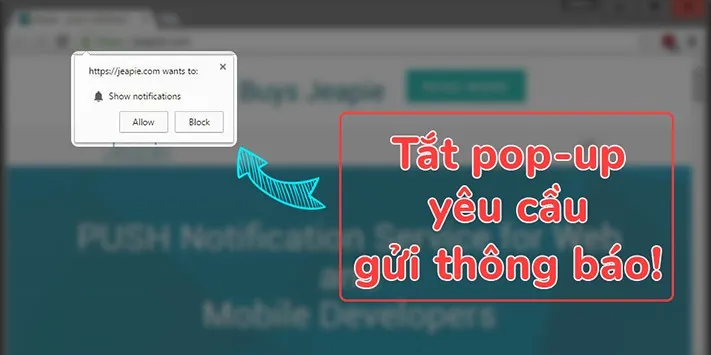Bạn có hay thấy bảng yêu cầu gửi thông báo trên trình duyệt web không? Bạn hãy làm theo các bước sau để tắt yêu cầu gửi thông báo trên trình duyệt nhé!
Bạn có hay thấy bảng yêu cầu gửi thông báo trên trình duyệt web không? Bạn hãy làm theo các bước sau để tắt bảng yêu cầu này nhé!
Bạn đang đọc: Hướng dẫn tắt pop-up của các website yêu cầu gửi thông báo trên trình duyệt!
Xem thêm: Thủ thuật giúp bạn vừa lướt web vừa xem video và nghe nhạc Youtube tắt màn hình
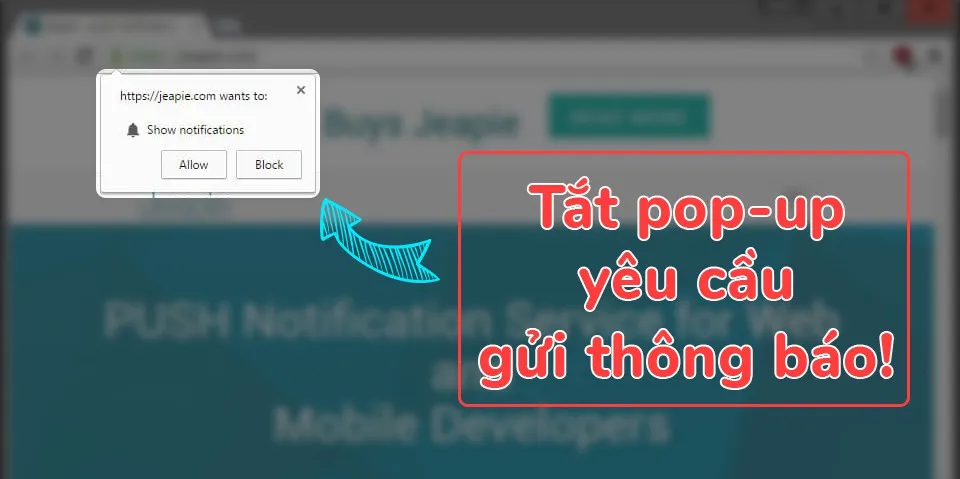
Hiện nay, hầu hết các website đều muốn được gửi thông báo đến bạn thông qua trình duyệt web. Tuy nhiên nếu bạn không muốn phải nhận bảng yêu cầu phiền phức này nữa thì hãy làm theo các bước sau để tắt bảng thông báo này trên Chrome, Firefox và Apple Safari.
Đối với Google Chrome
Bước 1: Để tắt tính năng này trên Google Chrome, bạn hãy vào cài đặt của Chrome bằng cách ấn vào dấu 3 chấm dọc phía góc trên bên phải màn hình > Chọn Settings.
Bước 2: Trong trang Settings vừa mở ra, kéo xuống dưới và chọn vào Advanced > Content Settings.
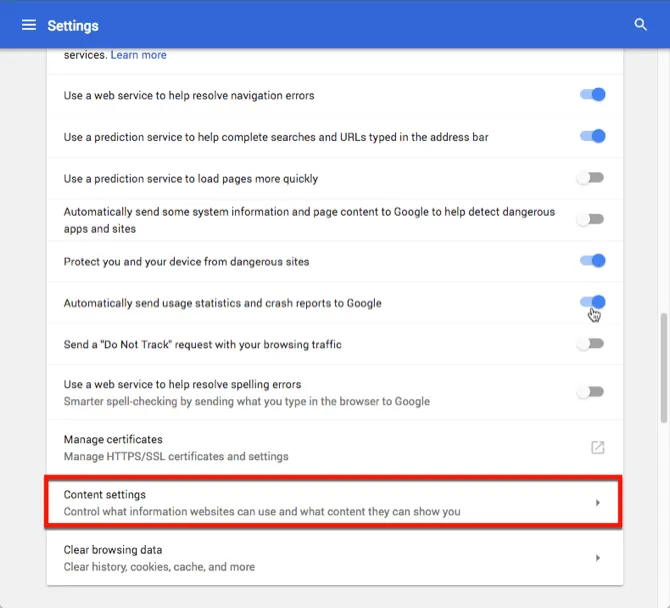
Bước 3: Chọn vào Notifications.
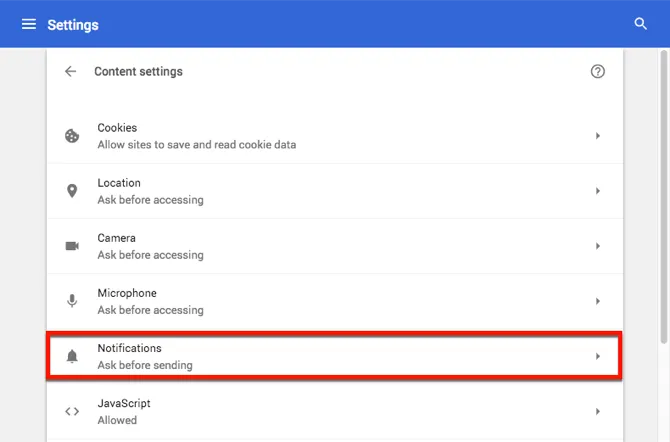
Trong mục Ask before sending, chuyển nút gạt sang trái để tắt.
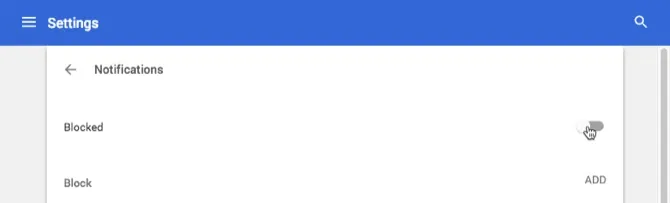
Đối với trình duyệt Mozilla Firefox
Trình duyệt Firefox bình thường sẽ không có tùy chọn tắt bảng thông báo này. Tuy nhiên bạn vẫn có cách để tắt nó.
Bước 1: Nhập địa chỉ about:config vào thanh địa chỉ trang web sau đó ấn Enter. Bảng mới hiện ra chọn I accept the risk!
Tìm hiểu thêm: Phát hiện cách mở khóa máy tính Mac cực nhanh bằng điện thoại Android
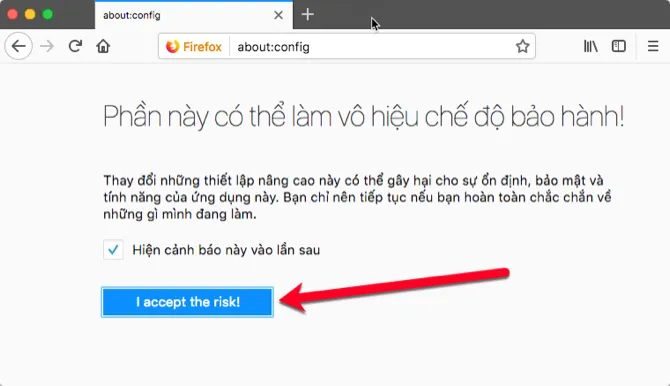
Bước 2: Nhập notifications vào ô tìm kiếm đầu trang, sau đó ấn chuột trái 2 lần vào dom.webnotifications.enabled để chuyển phần giá trị sang “False”.
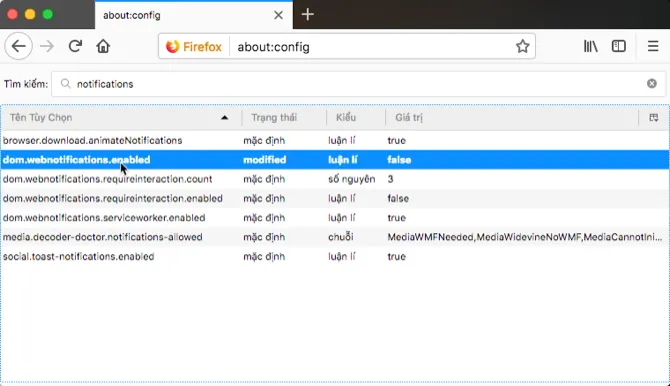
Đối với Apple Safari
Giống như Google Chrome, trình duyệt Safari cho phép người dùng tắt hiện bảng yêu cầu gửi thông báo cho người dùng. Để tắt bảng thông báo này, bạn truy cập vào Safari > Preferences.
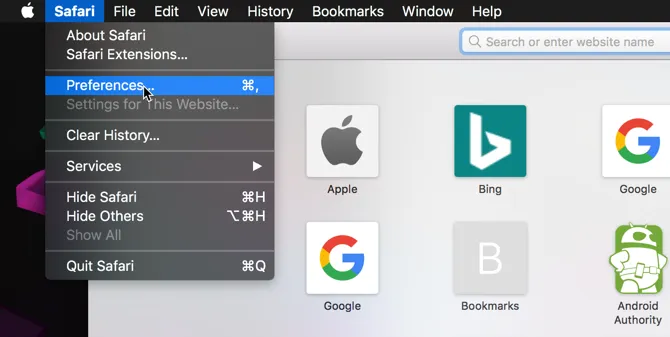
Cửa sổ hiện ra, chọn vào Notifications. Phía dưới cùng bên phải chúng ta ta sẽ thấy tùy chọn Allow websites to ask for permission to send push notifications. Chỉ cần bỏ dấu tích tùy chọn này là xong.

>>>>>Xem thêm: Cách cập nhật iOS cho iPad đời cũ lên phiên bản mới tốt hơn, tiện dụng và nhiều tính năng hơn
Phía trên là cách tắt bản thông báo muốn gửi notifications đến người dùng của các trình duyệt phổ biến. Các bạn hãy làm theo trình duyệt của mình đang sử dụng nhé. Chúc các bạn thành công!
VuBeu
Theo: vnreview